No artigo de hoje, vou mostrar um pouco como interagir, no navegador, com um dashboard de exemplo que acompanha o produto Tableau Server. O nome do dashboard é Executive Overview - Profitability, e falaremos desde as interações mais simples até as mais avançadas e interessantes. Segue a imagem do dashboard abaixo:
- filtros
- legendas
- gráficos
- BI colaborativo
- mapa interativo
- custom views
- agendamento de envio de dashboard por email
As primeiras interações que você pode fazer são através dos filtros, no canto esquerdo da tela. O primeiro tipo abaixo, Order Date, através de um intervalo de data, mude os ponteiros para alterar o range:
O segundo tipo, Region, é uma lista de seleção única. Você pode escolher apenas um valor, ou todos eles, escolhendo a opção (All). No Tableau Desktop é possível desativar esta opção.
O terceiro filtro State, e terceiro tipo de filtro, é a lista de seleção múltipla. Você pode selecionar mais de uma opção ou todas. Pode fazer combinação de seleções através de cada checkbox.
Assim falamos dos filtros. No Tableau Desktop, é possível configurar os filtros em cascata, um filtrando o outro.
Agora vamos falar das legendas. Você pode torná-las interativas clicando no pequeno ícone de lápis (ou seria uma caneta?) no canto da legenda:
Agora, clicando na primeira das opções da legenda, ela irá filtrar todos os gráficos de área. Vamos primeiro filtrar todos os pedidos lucrativos (Profitable). Repare que só a parte azul dos gráficos de área são exibidas.
Agora, vamos ver somente os pedidos não lucrativos (Unprofitable), clicando na outra opção da legenda. Somente a área vermelha dos gráficos de área irão aparecer:
Outra interação que você pode fazer é clicando em um gráfico, no caso o mapa, todos os outros refletirão o filtro daquela localidade. Para desfazer a seleção clique na localidade novamente:
Falando em mapa, observe no canto esquerdo do mapa alguns botões que permitem algumas interações adicionais. Além do zoom com os símbolos de "+" e "-", o primeiro ícone é uma lupa, que permite você pesquisar uma localidade. Vamos imaginar que eu não sei onde fica Vermont. Basta clicar na lupa, digitar o nome da localidade e pressionar enter, o mapa automaticamente trará na tela a localidade:
Clicando no ícone da "casinha", você volta a visão original. Abaixo deste ícone, tem um ícone de uma seta, que permite você escolher a maneira que deseja fazer múltiplas seleções no mapa:
Escolha a seleção retangular, e selecione uma área do gráfico contendo várias localidades conforme abaixo:
Solte o botão do mouse e veja que os gráficos abaixo refletirão todas essas localidades selecionadas. Para desfazer basta clicar em uma localidade:
Por fim, a cereja do bolo, as 3 interações que mais gosto. Embaixo do dashboard, é possível adicionar comentários e registrar informações sobre o dashboard, o tornando colaborativo, Sendo que somente você e o administrador pode apagar suas mensagens:
Outra que eu gosto muito pela simplicidade é o envio de emails. Suponha que você deseja receber este dashboard, seja diariamente, semanalmente ou quando desejar. Enquanto outras ferramentas exigem maior complexidade, no Tableau Server existe o ícone de um "envelopinho" no canto superior direito, basta você clicar, seu email já irá aparecer, e você escolhe a periodicidade que deseja receber. A lista de periodicidades é configurada pelo usuário administrador, de forma muito simples. Válido lembrar, que para este recurso funcionar, é necessário o administrador da ferramenta deixar configurado o servidor SMTP e e-mail no utilitário de configuração da ferramenta.
Por fim, a última interação que gostaria de mostrar é a opção de salvar seleções. Suponha que você faça uma determinada seleção com frequência, um conjunto de filtros aplicados ou observou algo interessante em uma análise. É um subconjunto de informações apresentadas pelo seu dashboard. Poderia ser a seleção abaixo:
Para salvar esta seleção, logo acima do título, existe uma opção com o título Remember my changes. Clique nessa opção e atribua um nome para sua visualização.
Sua seleção ficará salva em My Custom Views. Também ficará salva somente no seu usuário e você poderá excluir. Poderá ter várias visualizações salvas.
Agora suponha que você saiu do Tableau, foi embora, passou o final de semana, voltou na segunda-feira e logou novamente na ferramenta e acessou o dashboard:
Clique em Remember My Changes e lá estará sua visão:
Clique nela e como mágica sua seleção aparecerá:
E assim terminamos o artigo.
Espero que tenham gostado. Um Abraço.
Fabio Idalgo


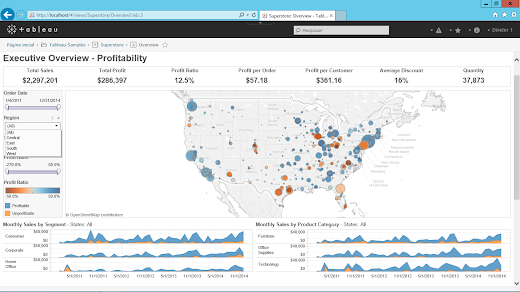
















Muito bom!!
ResponderExcluir